系统教程🚀Win7平台详细指南:轻松独立安装XP操作系统全流程
- 问答
- 2025-08-21 23:29:43
- 5
【最新动态】截至2025年8月,仍有大量老旧工业设备及特殊软件依赖Windows XP系统运行,而Win7平台通过虚拟化或双系统方式兼容XP的需求持续存在,本教程将用最直白的方式带你一步步实现在Win7电脑上独立安装XP系统!✨
🔧 准备工作(别跳过!)
1️⃣ 找一台Win7系统的电脑(建议C盘剩余空间大于15GB)
2️⃣ XP系统镜像文件(推荐官方原版ISO,如:XP_Professional_SP3.iso)
3️⃣ 空U盘(8GB以上)➕刻录工具(如Rufus或UltraISO)
4️⃣ 备份!备份!备份!(重要文件务必存到移动硬盘)
5️⃣ 下载XP的驱动程序包(提前存到U盘里,以防安装后无法上网)
📀 制作XP启动U盘
1️⃣ 插入U盘,打开Rufus软件
2️⃣ 设备选择你的U盘,镜像选择XP的ISO文件
3️⃣ 分区类型选「MBR」,目标系统选「BIOS或UEFI-CSM」
4️⃣ 点击「开始」→等待进度条跑完就搞定啦!✅

⚡ 调整BIOS设置(关键步骤!)
1️⃣ 重启电脑,连续按F2/Del键进入BIOS(不同品牌按键不同)
2️⃣ 找到「Boot」选项→将U盘设为第一启动项
3️⃣ 关闭「Secure Boot」→开启「Legacy Boot」模式
4️⃣ 按F10保存重启,电脑会自动从U盘启动

👨💻 安装XP系统
1️⃣ 屏幕出现「Press any key to boot from CD…」时赶紧按空格键
2️⃣ 进入蓝色安装界面→按Enter键开始安装
3️⃣ 同意协议(F8键)→删除原有分区(注意!这会清空数据!)
4️⃣ 新建分区(建议30GB左右)→格式化选「NTFS快速格式化」
5️⃣ 系统自动复制文件→重启后记得拔掉U盘!
6️⃣ 跟着提示设置语言、用户名(千万别设密码!容易卡住)
7️⃣ 熬过20分钟进度条……恭喜!XP桌面出现!🎉
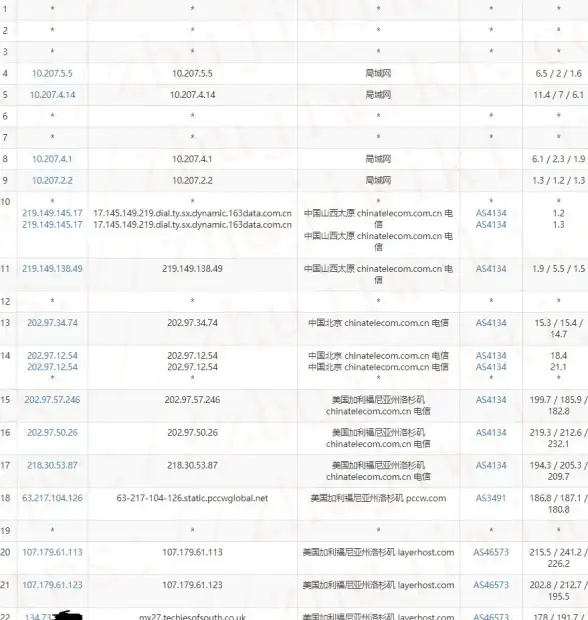
🚑 驱动安装与优化
1️⃣ 插入存有驱动包的U盘→安装网卡驱动(优先!)
2️⃣ 再安装显卡、声卡驱动(驱动精灵万能版亲测可用)
3️⃣ 打开设备管理器检查有没有黄色叹号→搞定所有驱动
4️⃣ 建议关闭自动更新(XP已停止服务,更新反而有风险)
💡 避坑指南
⚠️ 如果开机直接进Win7:重启再进BIOS调整启动顺序,把XP系统所在硬盘设为第一启动项
⚠️ 蓝屏代码0x0000007B:BIOS里硬盘模式改成「IDE兼容模式」
⚠️ 软件不兼容:右键exe文件选「兼容模式→Windows XP」
🎯 最终验证
重启电脑,看到黑白双系统选择菜单(或狂按F8选择系统)→成功!现在你可以用Win7处理日常任务,切换到XP运行老专业软件或怀旧游戏啦~🎮
记得喝口水庆祝一下,这波操作绝对值得发个朋友圈!😎(注:操作前务必确认数据已备份,搞机有风险,动手需谨慎!)
本文由 薛曼妮 于2025-08-21发表在【云服务器提供商】,文中图片由(薛曼妮)上传,本平台仅提供信息存储服务;作者观点、意见不代表本站立场,如有侵权,请联系我们删除;若有图片侵权,请您准备原始证明材料和公证书后联系我方删除!
本文链接:https://xdh.7tqx.com/wenda/689187.html
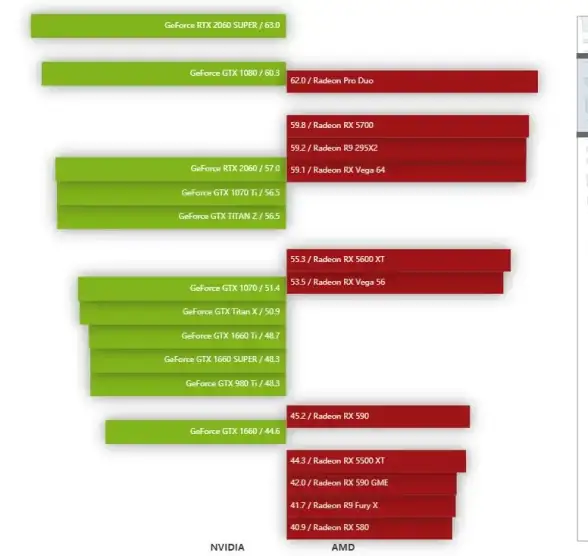






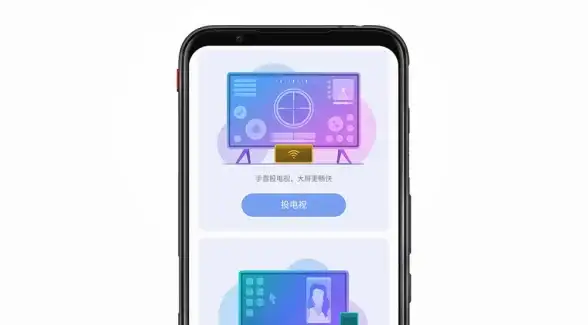

发表评论